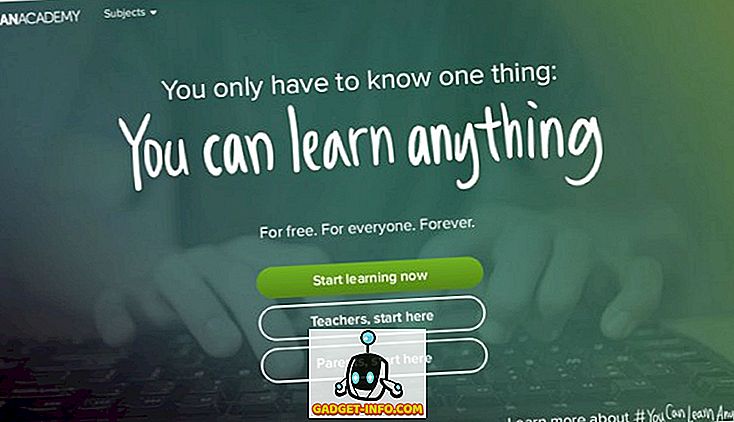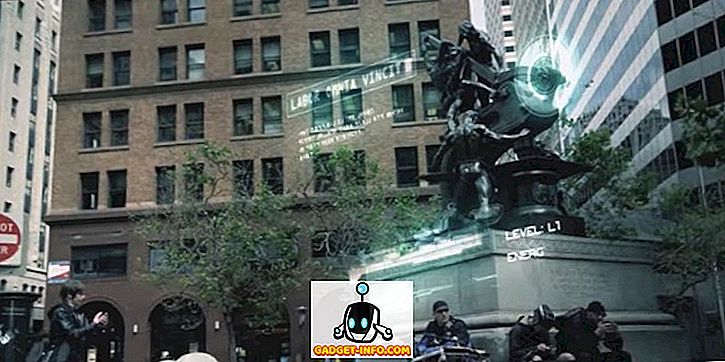Android Oreo membawa banyak ciri baru yang menjadikan peranti Android anda lebih selamat dan mudah digunakan. Dari semua ciri-ciri yang datang dengan kemas kini baru, ada satu yang merupakan kegemaran saya yang mutlak. Ciri itu dinamakan Autofill dan saya telah menunggu ini sejak usia. Sama ada anda menggunakan ciri penjimatan kata laluan di dalam Chrome atau menggunakan pengurus kata laluan seperti LastPass, tidak rahsia lagi betapa mudahnya mereka membuatnya, untuk log masuk ke akaun anda pada peranti yang berbeza. Sebaik sahaja anda telah menyimpan semua kata laluan anda, semua yang perlu anda lakukan ialah mengingati kata laluan utama dan anda telah selesai. Walau bagaimanapun, ciri ini hilang pada apl Android, iaitu, sehingga sekarang. Dengan ciri Auto Isi yang baru di Oreo, kini anda boleh log masuk ke aplikasi anda dengan kata laluan yang disimpan di Google atau mana-mana pengurus kata laluan lain yang anda gunakan. Ini adalah ciri terbaik Android Oreo untuk saya, dan hari ini saya akan menunjukkan kepada anda cara menggunakannya pada peranti anda.
Nota : Saya mencuba ciri Auto Isi pada Nexus 5X dan Google Pixel yang menjalankan Android Oreo 8.0.0.
Menggunakan Ciri Autofill di Android Oreo
Sejak pelancaran Android Oreo, kebanyakan pengurus kata laluan utama seperti LastPass, 1Password, dan Dashlane telah melancarkan kemas kini untuk menyokong ciri ini. Walaupun anda tidak menggunakan pengurus kata laluan (yang saya sangat mengesyorkan yang anda lakukan), anda masih boleh menggunakannya secara langsung menggunakan Autofill dengan Google. Isi Auto dengan Google menggunakan kata laluan yang disimpan oleh Google Smart Lock melalui penyemak imbas Chromenya. Jadi, marilah kita melihat kedua-dua kaedah satu demi satu.
Menggunakan Autofill Dengan Google
Seperti yang saya nyatakan sebelum ini, Google menggunakan kata laluan anda yang telah anda simpan semasa menggunakan penyemak imbas Chrome untuk membolehkan anda menggunakan ciri mengisi automatiknya. Tidak perlu dikatakan, anda perlu log masuk dengan akaun Google yang sama pada peranti anda yang anda gunakan penyemak imbas Chrome pada desktop anda. Jadi sekarang, mari kita masuk ke dalam metodologi.
1. Pertama-tama, pastikan peranti anda berjalan pada Android Oreo. Sekarang buka Tetapan, dan pergi ke System-> Language & input dan ketik pada "Advanced" .

2. Di sini tatal ke bawah untuk mencari "Perkhidmatan Isi kandungan" dan ketik padanya. Sekarang, aktifkan "Isi Isi dengan Google".

3. Sekarang, mari kita ambil contoh untuk mengetahui cara menggunakan ciri ini. Katakan anda baru saja memasang Twitter dan anda sudah mempunyai maklumat log masuk yang disimpan dengan Google. Lancarkan aplikasi dan ketik log masuk.

4. Di sini, anda akan melihat kad pop timbul yang memberitahu anda bahawa Google boleh mengisi maklumat log masuk anda, ketik padanya. Skrin seterusnya akan menunjukkan kepada anda beberapa maklumat mengenai ciri ini, mengabaikannya dan hanya memukul terus.

5. Sekarang, bergantung kepada berapa banyak akaun Twitter yang anda gunakan, Google akan memberikan pilihan kepada anda semua. Hanya ketik pada yang anda mahu gunakan dan semua maklumat anda akan diisi.

Menggunakan Autofill Dengan Pengurus Kata Laluan
Menggunakan ciri Auto Isi Android Oreo dengan pengurus kata laluan pihak ketiga sangat mirip dengan menggunakannya dengan Google. Sebelum kita mula pastikan bahawa anda mempunyai pengurus kata laluan yang dipasang pada peranti anda. Sekiranya anda tidak menggunakan apa-apa perkhidmatan sedemikian sehingga sekarang, saya sangat mengesyorkan yang anda lakukan. Kami telah mencipta senarai pengurus kata laluan terbaik yang boleh anda peroleh pada 2017. Anda boleh membaca semua tentang mereka di sini. Sekarang, mari kita mulakan.
Nota: Untuk tutorial ini, kami menggunakan LastPass, tetapi anda boleh menggunakan pengurus kata laluan lain yang telah dikemas kini untuk menyokong ciri ini. Seperti yang dinyatakan sebelum ini, kedua-dua 1Password dan Dashlane kini menyokong ciri ini bersama LastPass. Juga, anda perlu menyediakan LastPass atau pengurus kata laluan yang anda gunakan untuk menggunakan Autofill di Android Oreo.
1. Dengan mengandaikan bahawa pengurus kata laluan anda dipasang pada peranti anda, pergi ke tetapan "Isi Isi Isi kandungan" seperti yang telah kami lakukan sebelumnya . Walau bagaimanapun, daripada memilih "Isi Isi dengan Google" pilih LastPass atau pengurus kata laluan yang anda gunakan.

2. Seperti sebelum ini, kami akan menggunakan Twitter sebagai contoh, jadi hanya melancarkan aplikasi Twitter dan ketuk login. Di sini, anda akan melihat bahawa anda boleh menggunakan pengurus kata laluan anda untuk log masuk ke akaun anda. Ketik pada kad pop.

3. Bergantung kepada, sama ada anda telah membuka kunci pengurus kata laluan anda dengan cap jari anda atau tidak, ia sama ada meminta anda untuk memasukkan kata laluan induk anda atau pengesahan cap jari. Selepas pengesahan, ia akan menunjukkan log masuk Twitter anda disimpan dalam pengurus kata laluan anda . Ketik padanya, untuk mengisi auto maklumat log masuk.

Seperti yang anda dapat lihat, proses ini hampir sama dengan yang digunakan dalam Autofill dengan seksyen Google. Kami hanya menukar perkhidmatan yang kami gunakan sebagai pengurus kata laluan kami dan tidak ada yang lain.
Maklumat Autofil dalam Apl pada Android Oreo Devices
Saya suka menggunakan pengurus kata laluan. Mereka membenarkan saya menyimpan kata laluan yang kuat dan unik untuk semua akaun saya tanpa perlu mengingatnya. Tetapi, mereka selalu menjadi penyebab kesakitan apabila saya terpaksa menggunakan maklumat log masuk pada apl Android saya, tetapi tidak lagi. Kini, dengan integrasi Isi kandungan Auto dengan Android Oreo, masuk automatik telah menjadi mudah pada peranti mudah alih kerana ia berada di desktop. Itulah sebabnya ciri utama saya Android Oreo. Apakah ciri kegemaran anda Android O? Marilah kita tahu, di bahagian komen di bawah. Juga, berkongsi dengan kami, sama ada anda teruja dengan ciri Auto Isi atau tidak.